billetera fantasma #
Esta billetera se puede instalar en su dispositivo de dos maneras:
- Extensión en el navegador (preferiblemente Google Chrome), si está instalada en una computadora.
- Aplicación, si está instalada en un dispositivo móvil Android o iOS.
Para mayor comodidad, puedes instalar la billetera en ambos dispositivos.
Instalación de la extensión #
Si desea instalar Phantom como una extensión del navegador, debe descargarlo e instalarlo desde la tienda web de Chrome:
https://chrome.google.com/webstore/detail/phantom/bfnaelmomeimhlpmgjnjophhpkkoljpa
¡Descargue la extensión solo de fuentes confiables!
Después de la descarga, deberá crear una nueva billetera (si no la ha usado antes). ¡Al crear una billetera, use una contraseña segura y cuide la seguridad de sus activos!
Después de haber creado una billetera, verá una frase de recuperación secreta (también llamada frase mnemónica o inicial) generada para su billetera.

¡Atención! Esta frase sirve como una forma de restaurar el acceso a la billetera si se elimina del dispositivo o cuando se transfiere a otro dispositivo. ¡Sin esta frase, es imposible restablecer el acceso a la billetera! Esta frase debe almacenarse en un lugar seguro, por ejemplo, en un administrador de contraseñas especial, que estará protegido por una contraseña segura o escrita en papel. Si perdió el acceso a su frase o de alguna manera cayó en manos de terceros, cree inmediatamente una nueva billetera y transfiera todos los activos a ella, y olvídese de la billetera anterior.
Una vez que haya guardado esta frase para usted, puede continuar con el siguiente paso. El sistema le pedirá que ingrese varias palabras de su frase, en el orden en que fueron ubicadas. Por ejemplo, la quinta, séptima y décima palabra. Después de una entrada exitosa, serás llevado a tu billetera.
Instalando la aplicación #
Si desea instalar Phantom como una aplicación, debe descargarla e instalarla desde la tienda de aplicaciones móviles:
¡Descarga la aplicación solo de fuentes confiables! No intente encontrar esta billetera en un archivo separado; de lo contrario, en el futuro esto provocará la pérdida de activos en el 99% de los casos.
Instalar la aplicación en un dispositivo móvil es idéntico a instalar la extensión.
Comprobación de la frase inicial #
Después de haber instalado una extensión y/o aplicación, se recomienda comprobar si ha escrito correctamente su frase secreta de recuperación (frase mnemotécnica) (especialmente si es la primera vez que se encuentra con carteras de criptomonedas). Para hacer esto, debe eliminar la extensión o aplicación y descargarla nuevamente. Y luego, en lugar del elemento “Crear una billetera”, seleccione la opción Ya tengo una billetera. Después de esto, deberá ingresar su frase inicial en el orden correcto.
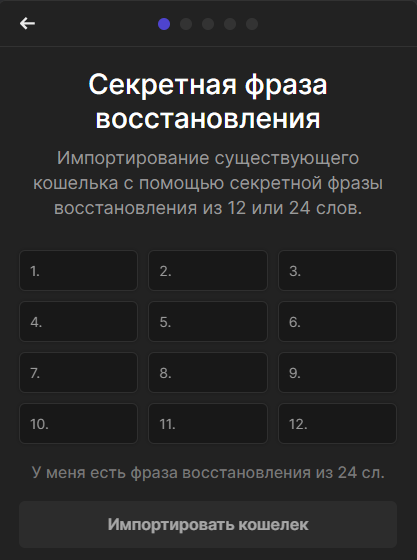
De esta manera, no sólo podrá asegurarse de que la frase que anotó sea correcta, sino también familiarizarse con el procedimiento para restaurar el acceso a su billetera, que puede resultarle útil en el futuro. Y créanme, ¡es mejor hacer esto mientras no haya activos en su billetera!
Creando billeteras adicionales #
Si solo tienes una cuenta en uno de los servidores del juego “Golden Clone”, para un juego completo solo necesitas una billetera en la aplicación Phantom. Aquellos jugadores que tengan varias cuentas en el juego deben crear varias billeteras, ya que una billetera Phantom solo puede vincularse a una cuenta del juego.
Phantom te permite crear hasta 50 billeteras en una cuenta de aplicación, por lo que es muy conveniente para aquellos jugadores que tienen más de una cuenta de juego en los servidores de Golden Clone.
- Para crear otra billetera dentro de Phantom, debe hacer clic en el círculo con la primera letra de la billetera actual.

- Luego haga clic en la billetera actual.
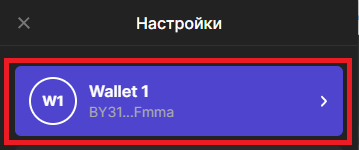
- Luego seleccione la opción “Agregar (conectar billetera)”.

- Y el toque final es “Crear una nueva cuenta”.
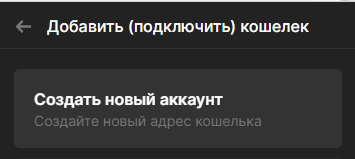
Listo: ahora tienes dos billeteras diferentes que se pueden conectar a diferentes cuentas del juego.
Cambiar el nombre de una billetera #
Para mayor comodidad, puede darle a su billetera nombres que le resulten claros: el apodo del clon principal o el nombre del servidor al que lo conectará.
Para cambiar el nombre de una billetera, debe hacer lo siguiente:
- Haga clic en el círculo con la primera letra del nombre de la billetera (la captura de pantalla se encuentra en la subsección Crear una billetera, punto 1).
- Haga clic en la billetera actual (la captura de pantalla se encuentra en la subsección Crear una billetera, elemento 2).
- Haga clic en los tres puntos al lado de la billetera cuyo nombre desea cambiar.
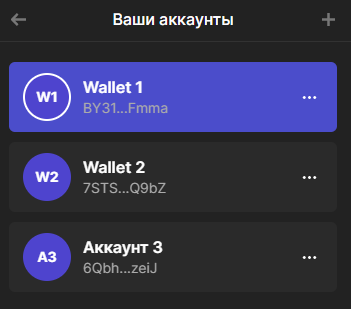
- Seleccione el elemento - “Nombre de cuenta”.
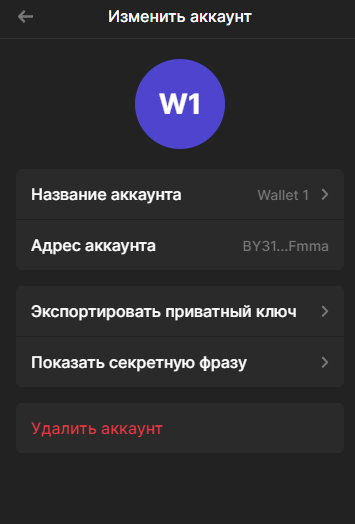
- E ingrese los nombres que necesita.
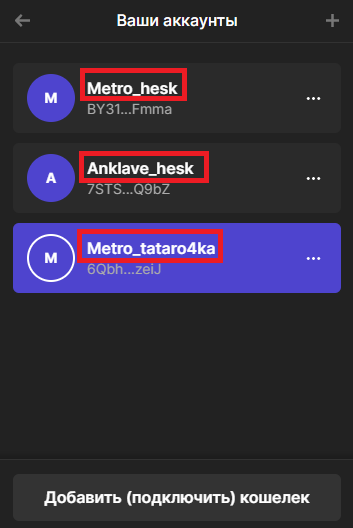
La cantidad de caracteres en el nombre de la billetera está limitada a 15 caracteres.